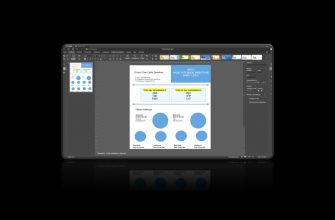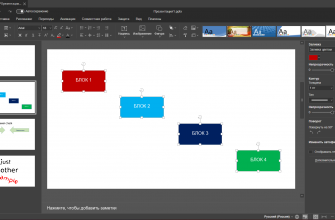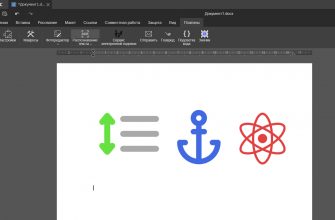Презентации, состоящие из слайдов, стали одним из самых привычных вариантов демонстрационных материалов. Они используются повсеместно, на работе, в учебе и даже в быту для показа фотографий. В процессе повседневного использования сами собой были отобраны полтора десятка функций, которые действительно необходимы пользователям.
Бывает ли «много хорошо»? Удивительно, но бывает, по крайней мере при решении рабочих задач. Долгое время почти безальтернативным редактором для работы с презентациями был PowerPoint из пакета Microsoft Office. В последние годы своего существования из простого инструмента он превратился в программного монстра со множеством функций, вроде интеллектуальных подсказок, которые в массовой практике так и не прижились. У большинства пользователей востребованы полтора десятка функций и опций. Хорошая новость в том, что все они уже реализованы в редакторе презентаций в «Р7-Офис».
Рассмотрим топ-15 популярных возможностей, разделив на две части: работа над презентацией и ее использование.
- Работа над презентацией
- Использование списков
- Использование изображений
- Добавление таблиц
- Использование графиков и диаграмм
- Вставка уравнений
- Создание схем в редакторе презентаций
- Анимационные эффекты
- Переходы между слайдами
- Определение цвета при заливке фигуры
- Совместная работа
- Использование презентации
- Заметки к слайду
- Автономное слайд шоу
- Сохранение в PDF
- Простая инфографика
- Фотогалерея из презентации
Работа над презентацией
Использование списков
Презентация – это не книга и не буклет. Она не предполагает обширных текстов, а напротив, требует выделения основных мыслей. Для перечисления наиболее важных тезисов отлично подходят маркированные и нумерованные списки, которые выигрышно смотрятся на слайде.
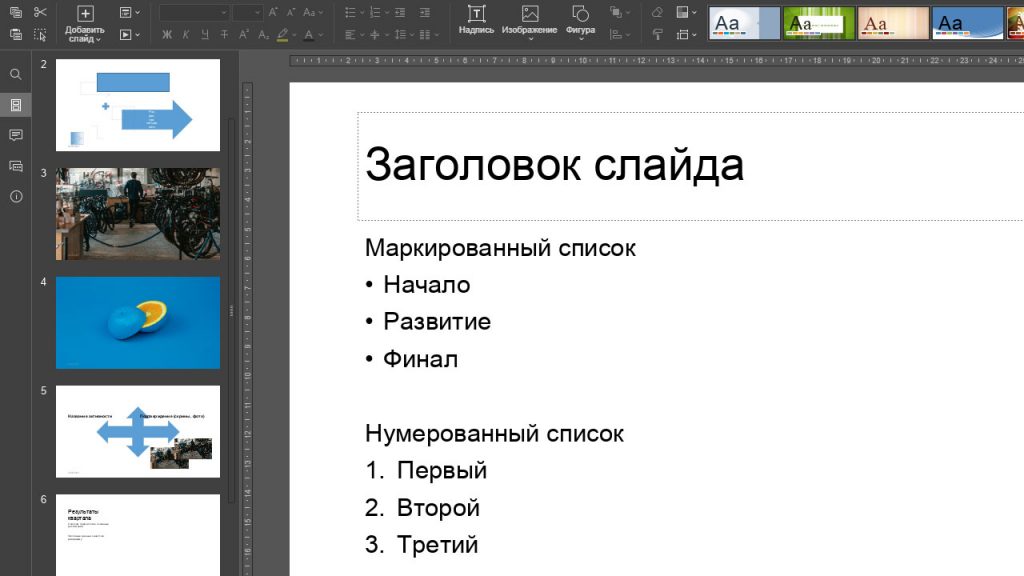
Использование изображений
Помимо сухих тезисов для подкрепления своих мыслей можно использовать изображения. Они могут чисто иллюстративными, например, фото сборки машины на конвейере для темы автопрома. А могут быть ассоциативными – этот прием используется, например, при изучении новых слов на иностранном языке. В редакторе «Р7» вы можете добавлять картинки, хранящиеся в облаке, на компьютере или из интернета.
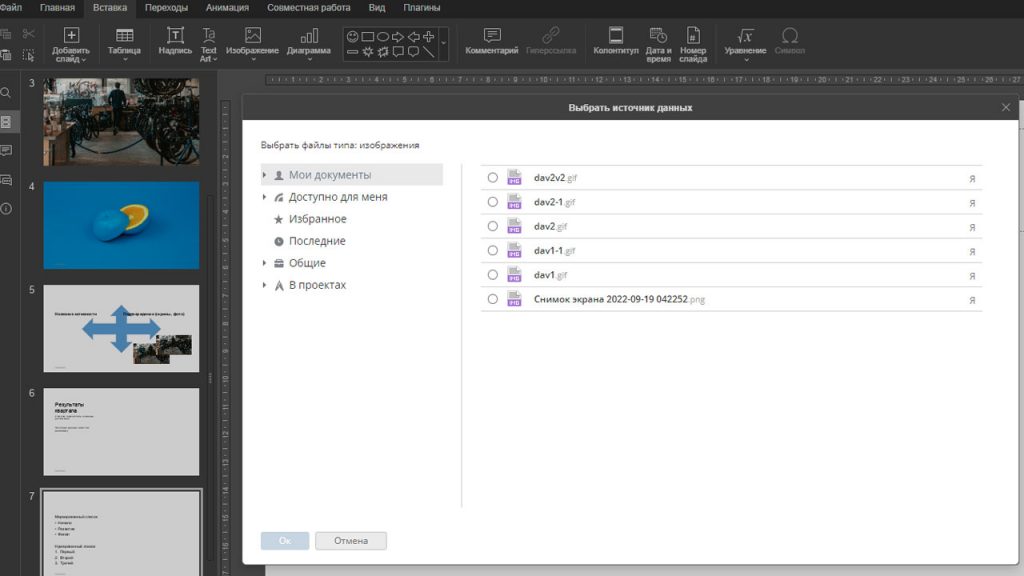
Добавление таблиц
Некоторые виды рабочей информации принято представлять в виде таблиц и редактор презентаций изначально поддерживает эту возможность. Вы можете скопировать данные из редактора таблиц или создать новую прямо на слайде.
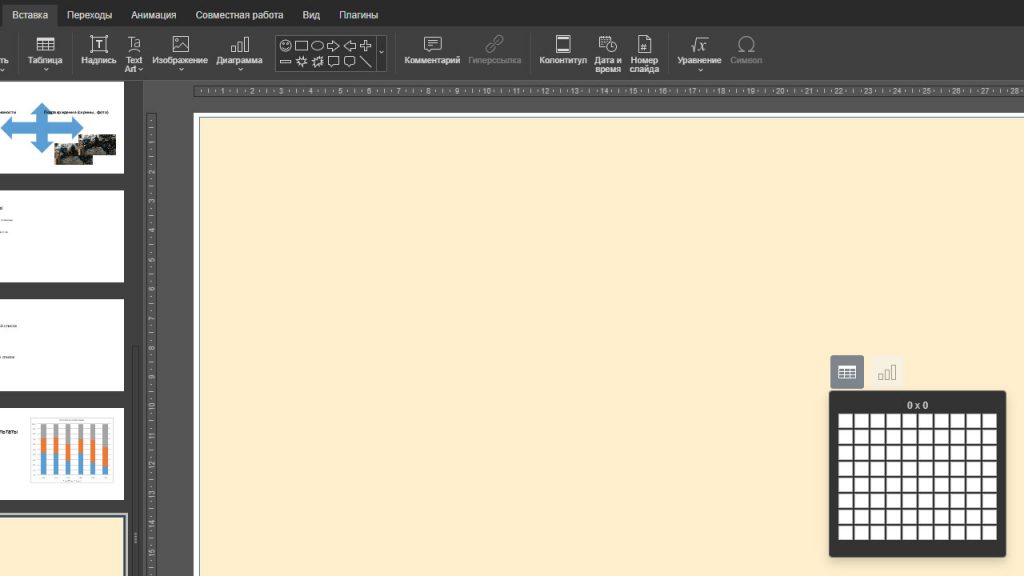
Публикация по теме: Работа с таблицами в редакторе презентаций
Использование графиков и диаграмм
Для большей наглядности некоторые таблицы можно дополнить или заменить графиками или диаграммами. Таким образом вы уходите от подробностей, зато срезы видны тенденции, максимумы, минимумы и т.п.
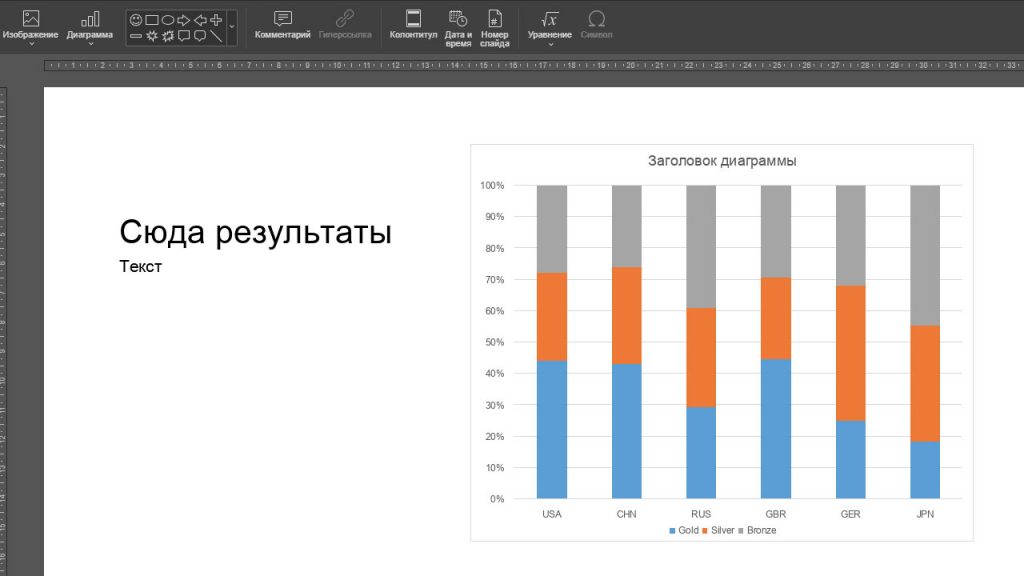
Вставка уравнений
Для учебных и инженерных задач пригодится опция работы с уравнениями. Это отдельное меню на вкладке «Вставка», в котором доступны разнообразные символы, знаки, дроби, логарифмы, интегралы, операторы, матрицы и другие элементы.
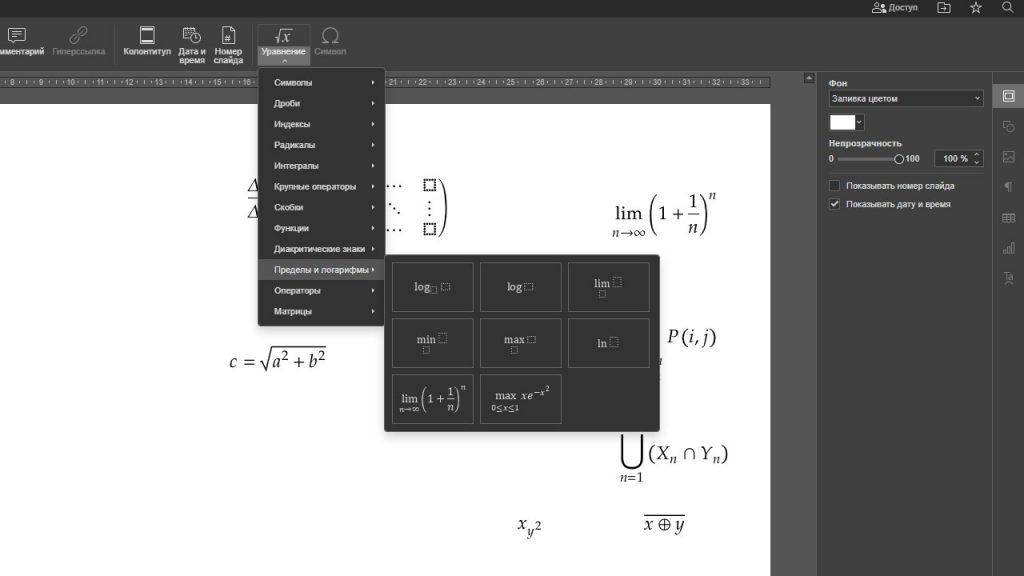
Публикация по теме: Создание и форматирование уравнений
Создание схем в редакторе презентаций
На панели редактора презентаций есть отдельный раздел со значками для выстраивания логических схем и другими фигурами. Эта возможность которая пригодится даже если вы делаете слайд для себя, а не для показа на публике. Вариантов множество: структура коллектива, внутренние процессы, организация сети и т.д. Внешний вид фигур, включая цвет рамки и заливку, можно настраивать.
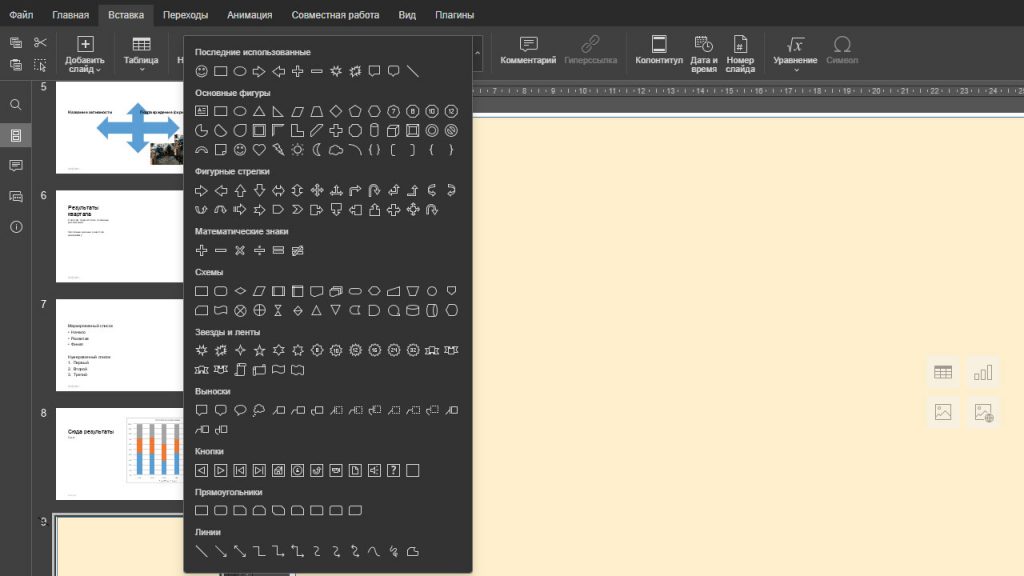
Публикация по теме: Как изменять автофигуры в презентации при создании схем
Анимационные эффекты
К изображениям, графикам и фигурам на слайде слушатели привыкают и иногда для привлечения внимания или акцента на чем-то можно анимировать отдельные объекты. Для этого предусмотрена отдельная вкладка «Анимация», на которой доступно несколько десятков эффектов и настройки.
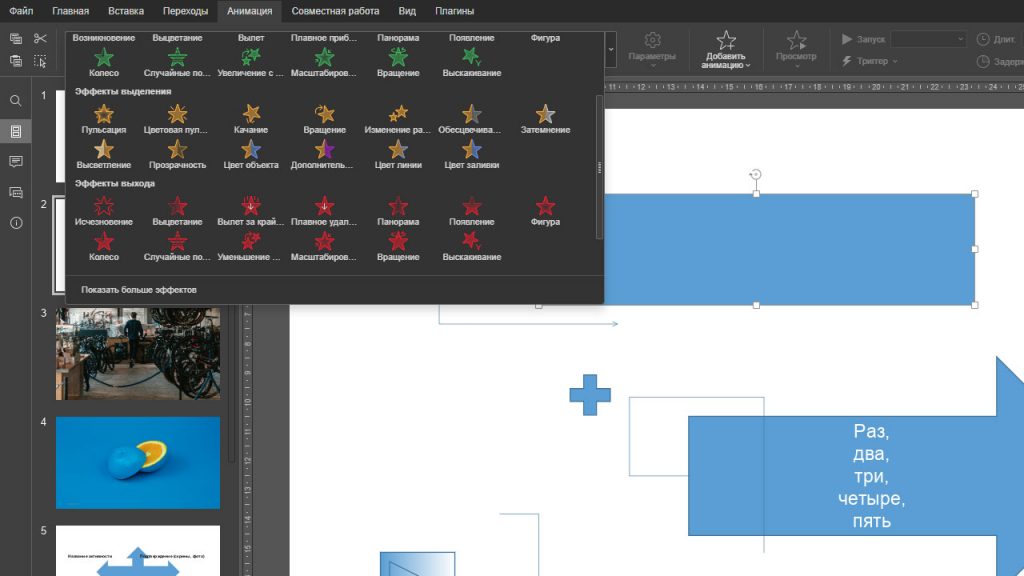
Публикация по теме: Как делать анимацию в редакторе презентаций «Р7-Офис»
Переходы между слайдами
Тему анимации логично продолжает возможность разнообразить смену слайдов за счет добавления эффектов на вкладке «Переходы». На данный момент доступно 8 вариантов, которые можно разнообразить за счет настроек.
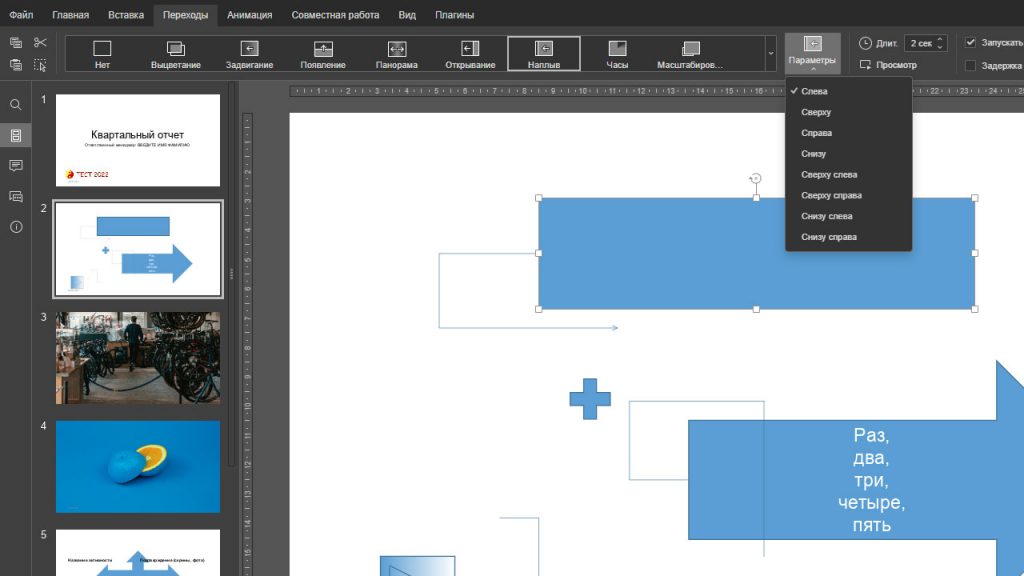
Публикация по теме: Как настроить переходы в презентации
Определение цвета при заливке фигуры
Как говорится, старожилы не припомнят… но именно они и припомнят, что всего лишь несколько лет назад PowerPoint начал поддерживать определение цвета по HEX, а не только по RGB: одной комбинацией вида #ffffff, а не тремя параметрами. Это очень удобно, когда вы делаете заливку фигур понравившимся цветом, поскольку многие сайты с палитрами выдают именно HEX-коды. Раньше нужно было тратить дополнительное время на перевод HEX в RGB.
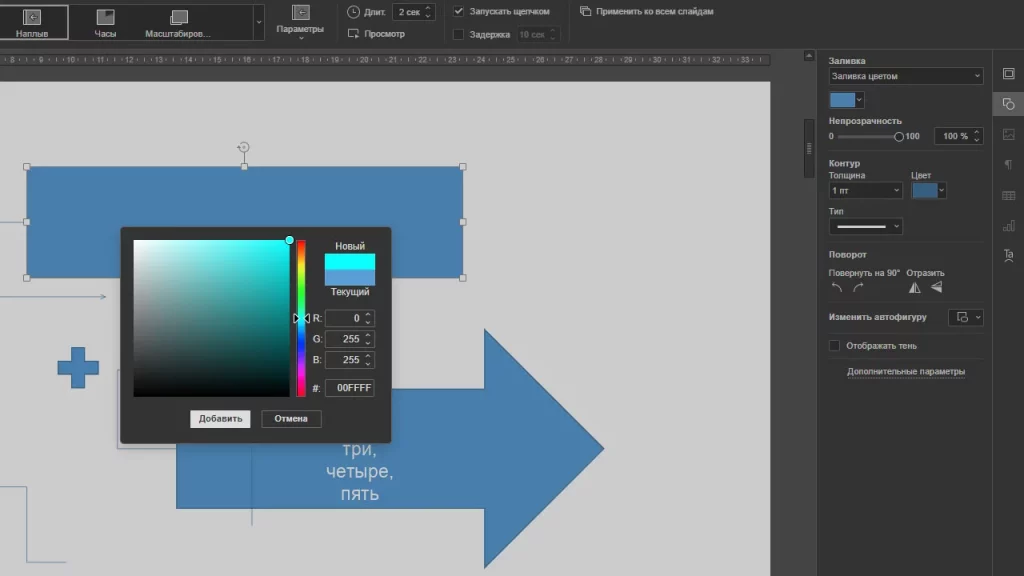
Совместная работа
Возможно, некоторые пользователи удивятся, но когда-то совместной работы над файлом тоже не было. Сотрудники пересылали документы по почте или даже передавали на флэшке. Сейчас достаточно зайти во вкладку «Совместная работа», добавить коллегу или сформировать ссылку для отправки внешним участникам (подрядчикам, партнерам, аутсорсерам). При этом можно выставить права доступа.
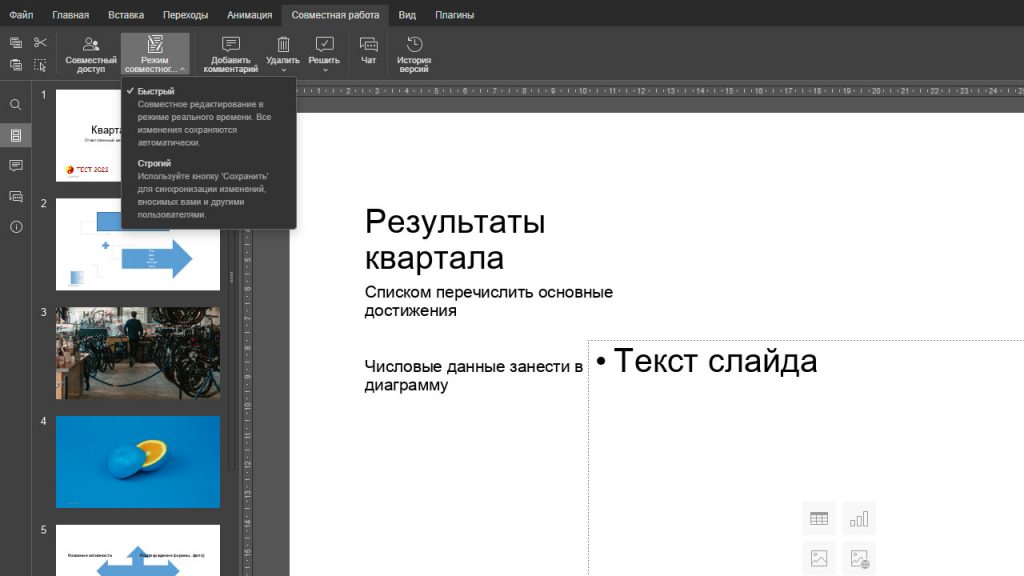
Публикация по теме: Приглашение к рабочему столу
Использование презентации
Заметки к слайду
Как мы уже говорили выше, на слайд стоит выносить только ключевую информацию, тезисы, цифры, выводы. Но при этом есть специальный раздел «Заметки» где вы можете написать подсказки к слайду или дать больше информации. Это может пригодиться, когда с одной презентацией выступают несколько человек, а не только тот, кто ее создавал. Или если вы готовите множество слайдов по разным темам и можете позабыть детали каждой.
Публикация по теме: Как скрыть слайд в презентации
Автономное слайд шоу
Кстати, для презентации даже докладчик не всегда нужен. На выставочном стенде или в холле организации вполне можно повесить экран на котором будет крутиться автономное слайд-шоу. Главное в настройках показа найти пункт «Непрерывный цикл до нажатия клавиши Esc».
Сохранение в PDF
Презентацию можно сохранить как файл формата pdf. Это логично сделать если вы собираетесь его пересылать. Формат универсальный и откроется практически на любом устройстве. Как вариант, можно распечатать презентацию и использовать как раздаточный материал.
Простая инфографика
Вспомним про не самый частый вариант использования для тех, кто не дружит с графическими редакторами. Возможности использования диаграмм, фигур, работы с цветом и формами позволяют создавать простые инфографики, делать карточки и т.п.
Фотогалерея из презентации
Еще до появления цифровых фоторамок, планшетов и доступных программ для видеомонтажа люди поняли, что с помощью редактора презентаций можно легко создать практически бесконечное слайд-шоу из фотографий. Это скорее бытовой вариант, но его до сих пор можно встретить на дружеских встречах или школьных мероприятиях.
Публикация по теме: Три параметра презентации для хронического перфекциониста